Joku mykistetään ja mykistetään Microsoft Teamsissa
Muu Hyödyllinen Opas / / August 05, 2021
Verkkotunnit ja tapaamiset voivat olla hankala ja väsyttävä tehtävä monille. Kaikkien jäsenten puhuessa voi olla erittäin vaikeaa tulla tuottavaksi. Joten tämän välttämiseksi voit mykistää jonkun sisään tai poistaa mykistyksen Microsoft Teams helposti yhdellä napsautuksella mykistyspainikkeella. Opettajille tai kokousten haltijoille voidaan tarjota parempia etukäteisvaihtoehtoja, jos haluat mykistää ryhmän ihmisiä tai hoitajia.
Microsoft Teams on Microsoftin kehittämä sovellus yhteistyö-, kokous- ja jakamistarkoituksiin. Joukkueet ovat erittäin vankkoja ja niillä on monia ominaisuuksia; voit asettaa live-tapahtuman ja paljon muuta. Opettajat kuitenkin käyttävät Microsoft Teamsia eniten opettaessaan opiskelijoita videoneuvottelujen kautta, ja niitä käyttävät myös online-yhteistyössä työskentelevät liike-elämän ammattilaiset. Tiimi on loistava foorumi tällaisiin tehtäviin, mutta video- tai äänipuhelun aikana haluat pitää itsesi mykistettynä tai muina. Microsoft Teamsin avulla voit myös poistaa jonkun mykistyksen yhdellä napsautuksella.
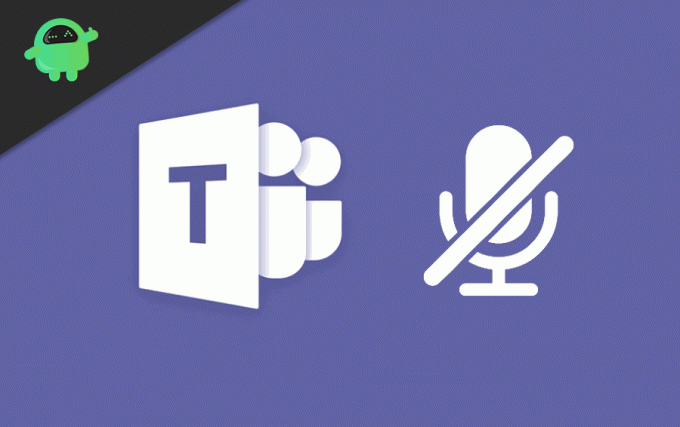
Joku mykistetään ja mykistetään Microsoft Teamsissa
Jos kuitenkin mykistät jonkun tai itsesi, muut saavat siitä tiedon ilmoitusten kautta. Jos joku on mykistänyt sinut, saat myös ilmoituksen. Voit mykistää itsesi muilta napsauttamalla Mikrofoni-kuvaketta.

Voit poistaa mykistyksen napsauttamalla uudelleen mikrofonikuvaketta.

Voit myös mykistää kaikki ihmiset yhdellä napsautuksella. Napsauta ensin Näytä osallistuja -kuvaketta puhelinkuvakkeen vasemmassa reunassa.

Näyttöön tulee luettelo ihmisistä ruudun oikeassa reunassa. Klikkaa Mykistä kaikki vaihtoehto.
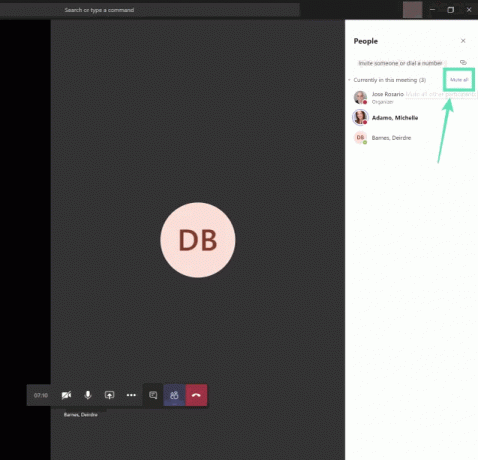
Klikkaa Mykistää -painiketta, kun kehote ilmestyy vahvistamaan, ja mykistät kaikki onnistuneesti.
Kaikkien mykistäminen ja mykistyksen poistaminen Microsoft Teamsissa
Jos kuitenkin olet opettaja ja isännöit videopuhelua, opiskelijat voivat ärsyttää sinua joka kerta. Voit mykistää ne myös. Vielä enemmän, voit poistaa oppilaidesi mykistyksen milloin haluat. Voit valita erikseen oppilaan, joka usein tekee virheellisiä kommentteja, ja mykistää ne. Napsauta ensin lisää vaihtoehtoja joukkueesi otsikossa ja valitse Hallinnoi tiimiä.

Voit mykistää kaikki opiskelijat tarkistamalla ylimmän vaihtoehdon Ohita opiskelijat, tai voit mykistää henkilön valitsemalla valintaruudun, joka vastaa opiskelijan käyttäjätunnuksia.
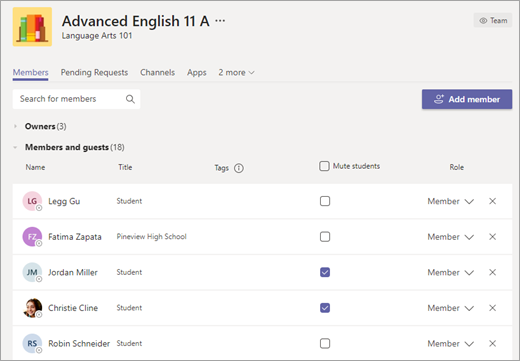
Lisäksi voit mykistää kenenkään lähettämästäsi viestistä. Avaa viesti ja valitse Lisää vaihtoehtoja, ja valitse Mykistä tämä henkilö vaihtoehto.

Poista mykistys tekemällä samat vaiheet ja poistamalla mykistys.
Johtopäätös
Ymmärrämme, kuinka online-luokkahuoneet tai kokoukset voivat olla väsyttäviä ja hankalia. Kun kaikki jäsenet puhuvat samanaikaisesti, on erittäin vaikeaa työskennellä tai ymmärtää muita. Joten voit käyttää yllä olevia menetelmiä muiden mykistämiseen tai mykistyksen poistamiseen. Kaikille siellä oleville opettajille ja ohjaajille voit mykistää kaikki -painikkeen mykistääksesi koko yleisösi yhdellä kertaa. Jos sinulla on ongelmia Microsoft Teamsin kanssa, tutustu sivustoomme Microsoft Teamsin vianmääritysopas lisätietoja. Kaikissa asioissa voit kommentoida alla.
Toimittajan valinta:
- Kuinka voit toistaa videoita Microsoft Teams -kokouksissa?
- Kuinka käyttää OBS Studiota Microsoft Teamsin kanssa suoratoistamaan YouTubeen, LinkedIniin ja Facebookiin
- Tietokoneessa käytettävät Microsoft Teams -pikanäppäimet
- Kuinka estää Microsoft Teamsin käynnistyminen automaattisesti Windows 10: ssä
- Microsoft Teamsin virhekoodi 6: Kuinka korjata?
Rahul on tietojenkäsittelytieteen opiskelija, jolla on valtava kiinnostus tekniikan ja salausvaluutan aiheisiin. Hän viettää suurimman osan ajastaan joko kirjoittamalla tai kuuntelemalla musiikkia tai matkustelemalla näkymättömissä paikoissa. Hän uskoo, että suklaa on ratkaisu kaikkiin hänen ongelmiinsa. Elämä tapahtuu, ja kahvi auttaa.



